Részletes oktatóanyag a videó megfordításáról a Premiere Pro alkalmazásban
Ha egy videót rossz irányba forgatnak, akkor szerkesztés közben el kell forgatni és a megfelelő szögbe kell fordítani. Hogyan lehet videót fordítani a Premiere Pro alkalmazásban?
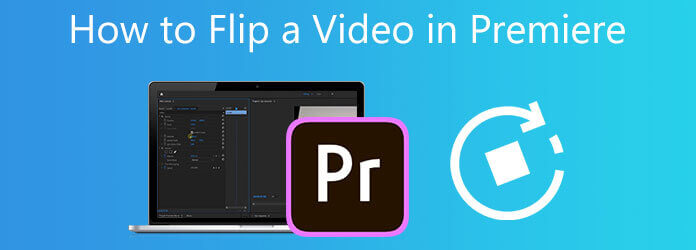
Ez a bejegyzés lépésről lépésre nyújt útmutatót a videó megfordításához. A Premiere-ben részletesen megtudhatja, hogyan kell megfordítani a videót. Sőt, egy nagyszerű Adobe Premiere Pro alternatívát ajánlunk a jobb elforgatáshoz és a videó megfordításához.
Adobe Premiere egy professzionális videószerkesztő számos szerkesztési funkcióval, beleértve a tükrözést, elforgatást, körbevágást, vágást és kombinálást. 7 napos ingyenes próbaverziót biztosít. Ingyenesen letöltheti az Adobe hivatalos webhelyéről, és kövesse az alábbi lépéseket a videó megfordításához a Premiere alkalmazásban.
Töltse le, telepítse és indítsa el az Adobe Premiere Pro programot a számítógépén. Hozzon létre egy új projektet és videó importálása a Premiere-be. Itt a tetejére kattinthatsz filé menüt és használja a import lehetőség a megfordítani kívánt videó egyszerű importálására. Ezután adja hozzá ezt a videoklipet az idővonalhoz.
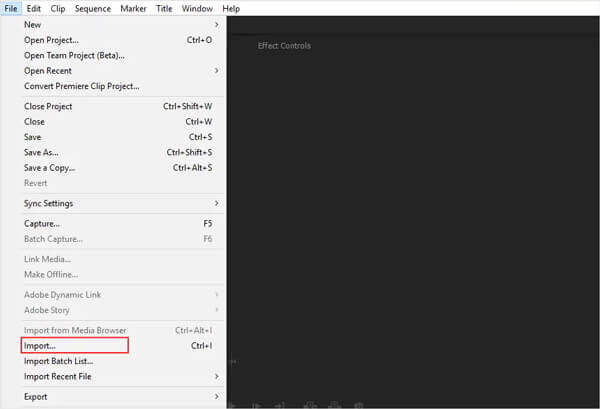
Kattintson és jelölje ki a videót az idővonal panelen. Válaszd a hatások menüre, majd kattintson a Torzít ledob. Most már használhatod Vízszintes flip or Függőleges billenés a legördülő menüből a videó megfordításához a Premierben.
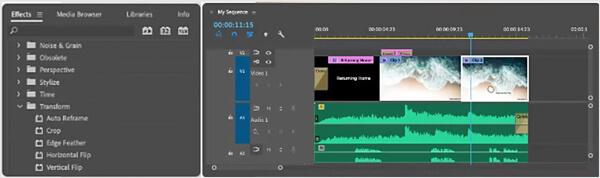
Ha szabadon szeretne elforgatni egy videót a Premiere Pro alkalmazásban, kiválaszthatja a Hatások vezérlőikettyenés Mozgás, és válasszon Forgás. Ezt követően lehetősége van a videó derékszögű elforgatására az igényeinek megfelelően.
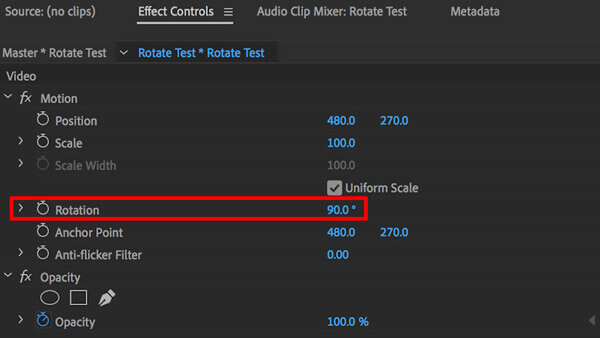
Miután megfordította a videót a Premiere Pro alkalmazásban, más szerkesztési funkciókat is használhat a videó szerkesztéséhez. Kattints a filé menüt, és válassza a Mentés másként lehetőséget, hogy elmentse ezt a megfordított videót a számítógépre.
Akár 90 fokban, akár 180 fokban, függőlegesen vagy vízszintesen meg akarja fordítani a videót, támaszkodhat a hatékony videószerkesztő és konvertáló szoftverre, Video Converter Ultimate. Támogatja a videókat az összes gyakran használt formátumban, beleértve az MP4, MOV, AVI, FLV, MKV és még sok mást.
A videó megfordításához először ingyenesen telepítse és nyissa meg az Adobe Premiere Pro alternatíváját a számítógépén. Kattintson a nagyra plusz gombot a központi részben a videofájl böngészéséhez és hozzáadásához.

Kattintson az szerkesztése ikont a betöltött videó alatt, hogy belépjen a videószerkesztő ablakba.

Kattintson az Forgatás és kivágás majd négy forgató funkcióval, a balra forgatással, jobbra forgatással, vízszintes átfordítással és függőleges átfordítással állítsa derékszögűvé a videót. Ennél a lépésnél az is megengedett növényi videó, alkalmazzon szűrőket, állítsa be a kép- és hangeffektusokat, és végezzen egyéb szerkesztési műveleteket. Ezt követően kattintson a OK gombra a módosítások mentéséhez.

Válassza ki a megfelelő kimeneti videó formátumot Mindet átalakítani. Ezután kattintson a Összes konvertálása gombot a szerkesztett videó számítógépen való tárolásához.
1. Hogyan lehet kivágni egy videót az Adobe Premiere Pro programban?
Ha videót szeretne körbevágni a Premiere Pro alkalmazásban, importálja a videót, majd húzza az idővonalra. Jelölje ki a videoklipet, lépjen az Effektusok menübe, és kattintson az Átalakítás legördülő menüre, keresse meg a Vágás funkciót, és használja a videó körbevágásához a Premiere programban. Közvetlenül kereshet a kivágásra a keresősávban, hogy gyorsan megtalálja a kivágási funkciót.
2. Melyek az Adobe Premiere Pro által támogatott fájlformátumok?
Az Adobe Premiere Pro számos gyakran használt fájlformátumot támogat, beleértve az MP4, MOV, AVI, MXF, WMV, M2TS, MTS, M4V, VOB, 3GP, 3G2, M4A, WAV, AIFF, AIF, ASF, GIF és egyebeket.
3. Ingyenesen megfordíthatok egy videót online?
Az interneten kínált számos online videószerkesztő segíthet a videó ingyenes elforgatásában és megfordításában a webböngészőben. Ha nem tudja, melyiket érdemes használnia, próbálkozzon a népszerű Kapwing, Ezgif, Clideo vagy Fastreel ingyenes videós úszóeszköz használatával.
Hogyan lehet videót fordítani a Premiere-ben? Ebben a bejegyzésben lépésről lépésre végigvezetjük egy videó megfordításában az Adobe Premiere Pro programban. Mi több, a minden funkcionalitású Video Converter Ultimate alkalmazást ajánlottuk, hogy jobban elforgathassa, átfordítsa és szerkeszthesse a videókat.
Több Reading
[Teljes útmutató] Körbevágás / méretezés osztott képernyőre az Adobe Premiere Pro alkalmazásban
Az osztott képernyős videó egyszerre több történetet képes elmondani. Bár az Adobe Premiere Pro nem kínál osztott képernyős opciót, ez az oktatóanyag megtanulhatja, hogyan kell lépésről lépésre felosztani a képernyőt levágással és méretezéssel.
Az Adobe Premiere Pro videók egyszerű exportálása MP4 formátumba
Nem találja az MP4 beállításait a Premiere Pro MP4 formátumba történő exportálása során? Vagy a formátum automatikusan megváltozott az exportálás után? Kérjük, olvassa el ezt a cikket, és tudjon meg többet a Premiere Pro sikeres exportálásáról az MP4 -be.
A legjobb 4 legjobb módszer a Kép a képben videók létrehozására Windows/Mac rendszeren
Ha oktatóanyagot vagy játékvideót szeretne készíteni önmagával, akkor ebben a cikkben 4 egyszerű módszert talál a kép a képben videók létrehozásához.
Videó tömörítése a webes háttérhez - Web Video Compressor
Hogyan csökkenthetem a videó méretét egy webhelyen? Mekkora legyen egy weboldal videója? Ez a bejegyzés 3 módszert ismertet a videó webes tömörítésére minőségromlás nélkül.